为防止因设备更换、系统重装或意外情况导致收藏的网页丢失,备份谷歌浏览器的书签是一项非常重要的操作。本文将为您详细介绍两种主流且有效的书签备份方法:一种是利用谷歌账户进行云端自动同步备份,另一种是手动将书签导出为本地文件进行备份。通过学习以下步骤,您可以选择最适合自己的方式,为您的宝贵书签数据提供双重保障。
立即进入“高清国产电影网站合集☜☜☜☜☜点击保存”;
立即进入“看片APP☜☜☜点击进入”;

这是最便捷、一劳永逸的备份方式,它能将您的书签实时保存在云端,并在您所有登录了同一账户的设备间保持同步。
1、在电脑上打开谷歌浏览器,点击右上角的个人资料图标,确保您已经登录了您的谷歌账户。
2、点击浏览器右上角的菜单按钮(三个垂直的点),选择“设置”。
3、在设置页面中,选择“您与Google”,然后点击“同步功能和Google服务”。
4、进入“管理同步内容”页面。在这里,推荐您开启“同步所有内容”选项。如果选择“自定义同步”,则必须确保书签旁边的开关是处于开启状态的。设置完成后,您的书签就会被自动备份到云端。
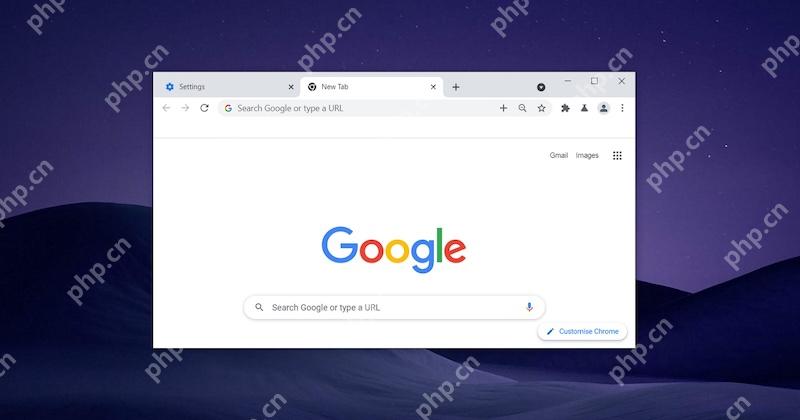
这种方法会创建一个包含您所有书签的独立文件,非常适合用于在不同浏览器之间迁移数据,或进行离线物理备份。
1、打开谷歌浏览器,点击右上角的菜单按钮(三个点)。
2、将鼠标悬停在“书签”上,从弹出的子菜单中选择进入书签管理器。
3、在书签管理器页面的右上角,找到并点击那里的菜单按钮(同样是三个点)。
4、在下拉菜单中,点击“导出书签”。
5、系统会弹出一个文件保存窗口。您可以将这个书签文件命名并保存到您希望的位置。导出的文件是一个HTML文件,通用性极强。
6、建议将这个导出的文件保存在一个安全的位置,例如U盘、移动硬盘或您的个人云盘服务中,这样即使电脑出现问题,您的书签备份依然安全无恙。

谷歌浏览器Google Chrome是一款可让您更快速、轻松且安全地使用网络的浏览器。Google Chrome的设计超级简洁,使用起来得心应手。这里提供了谷歌浏览器纯净安装包,有需要的小伙伴快来保存下载体验吧!

Copyright 2014-2025 https://www.php.cn/ All Rights Reserved | php.cn | 湘ICP备2023035733号